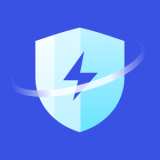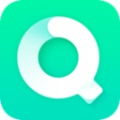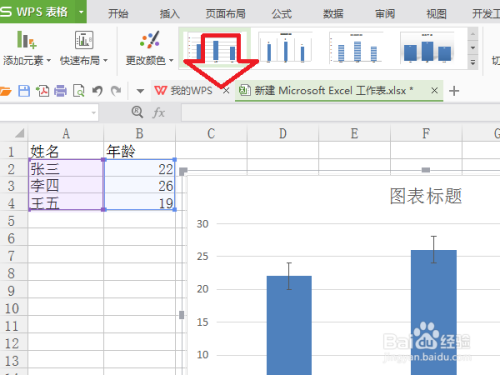Excel制作描红字帖完成方法 Excel制作描红字帖怎么弄
时间:2020-12-08 17:31:35 作者:匿名很多小伙伴都用Excel去办公,但是不知道怎么制作描红字帖,应该怎么弄呢?下面小编带来详细的图文介绍,感兴趣的小伙伴快和小编一起来微侠网看看把!
Excel相关教程:
Excel录入小数与分数是怎么做到的 Excel录入小数与分数方法教程
EXCEL2007去哪里插入自由曲线 EXCEL2007插入自由曲线方法教程
excel怎么用rept函数制作甘特图 excel中rept函数制作甘特图制作方法教程

工具/原料
Excel
方法/步骤
1打开Excel表格,点击表格左上角的小三角形,选中表格。

2选中A列,然后按鼠标右键选择列关,然后设置为4.5。

3选中第1行,然后按鼠标右键设置行高,行高为30.75。

点击插入形状选择直线,然后在第1个单元格里画下一条横线。

点击形状填充,选择黑色,点击形状轮廓选择虚线短划线,然后再做出一条一模一样的竖线。

给表格添加边框线,选中表格,然后鼠标向右边拖动。

点击第2行,按鼠标右键,打开行高,设置为10。

选中第2行,然后点击菜单栏的合并后区中。

选中第1第2行,然后鼠标放在右下角,向下拖动。

再选中第1第2行,单击格式刷,然后再选中整个表格。

先输入第1个文字,然后点击小三角形,选中表格,设置好字号字体和颜色。

选中数据,按下ctrl+G,先点击定位条件,再点击行内容差异单元格。

单元格里输入:=A1,按下ctrl键加回车键即可。

-
 立即下载
志愿白城手机版
立即下载
志愿白城手机版生活实用丨29.86MB
志愿白城手机版是一款专为白城市居民设计的生活导航软件,旨在提供便捷的志愿服务信息、城市生活指南以及实时资讯更新,帮助用户更好地融入和享受城市生活。志愿白城手机版软件操作流程和体验用户下载并安装软件后,通过简单的注册流程即可快速登录,享受各项服务。主界面清晰明了
-
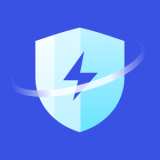 立即下载
智连WiFi手机版
立即下载
智连WiFi手机版系统工具丨23.93MB
智连WiFi手机版是一款专为安卓手机用户设计的网络工具软件,旨在提供便捷、高效的WiFi连接与管理服务。通过智连WiFi,用户可以轻松连接附近的无线网络,享受高速、稳定的网络体验。软件内置了丰富的功能,如网络测速、安全检测、流量统计等,帮助用户更好地管理和优化
-
 立即下载
志愿白城单机版
立即下载
志愿白城单机版生活实用丨29.86MB
志愿白城单机版是一款专为白城市民设计的生活导航软件,旨在提供便捷的本地生活信息查询和导航服务。无论是寻找周边的餐饮、购物、娱乐场所,还是获取最新的城市资讯和公共服务信息,志愿白城单机版都能帮助用户轻松搞定。志愿白城单机版软件用户支持和帮助提供详尽的用户手册和在
-
 立即下载
智教365官方版
立即下载
智教365官方版办公学习丨116.36MB
智教365官方版是一款专为广大学生和教育工作者设计的学习教育软件,集成了丰富的学习资源和实用的教学工具,旨在提升学习效果和教学效率。智教365官方版软件安全性和隐私智教365官方版采用先进的加密技术,确保用户数据在传输过程中的安全性。软件设有严格的权限管理机制
-
 立即下载
智小窝管家手机版
立即下载
智小窝管家手机版系统工具丨94.28MB
智小窝管家手机版是一款专为现代公寓和智能住宅设计的综合管理系统软件,它集成了物业缴费、报修服务、访客管理、社区公告等多项功能,旨在为用户提供一个便捷、高效的生活服务平台。智小窝管家手机版软件兼容性和系统要求智小窝管家手机版兼容Android和iOS两大主流操作
学习工作
-

Excel表格中怎么把相同内容排列在一起
2021-04-14
-
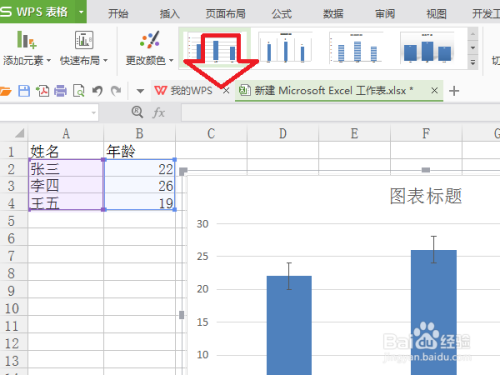
去哪里给excel中添加标准误差线
2021-01-16
-

Excel去哪里提取复杂地址
2021-01-12
-

Excel中将成绩按高低顺序标记颜色怎么弄 Excel中将成绩按高低顺序标记颜色操作方法
2020-12-10
-

Excel VBA工作表和计算工作表数插入结合怎么弄 Excel VBA工作表和计算工作表数弄一起方法教程
2020-12-09
-

Excel去哪里汇总2020一年销售额
2020-12-09
-

excel怎么用rept函数制作甘特图 excel中rept函数制作甘特图制作方法教程
2020-12-08
-

EXCEL2007去哪里插入自由曲线 EXCEL2007插入自由曲线方法教程
2020-12-08
-

Excel录入小数与分数是怎么做到的 Excel录入小数与分数方法教程
2020-12-08
-

Excel中去哪里查找当月入职的员工信息 Excel中当月入职的员工信息查找方法教程
2020-12-07